win10蓝牙怎么开启?win10开启蓝牙的具体方法
现如今win10系统笔记本自带的蓝牙功能,在系统的蓝牙设置里面进行简单几步操作,就能直接使用蓝牙功能。用蓝牙传输文件也变得更加方便快捷了,大多数的小伙伴都还不清楚Win10蓝牙设置在哪?今天就来分享win10开启蓝牙的具体方法。
具体方法如下:
1,首先点击左下角的win10菜单图标打开;
2,找到“设置图标”点击打开;
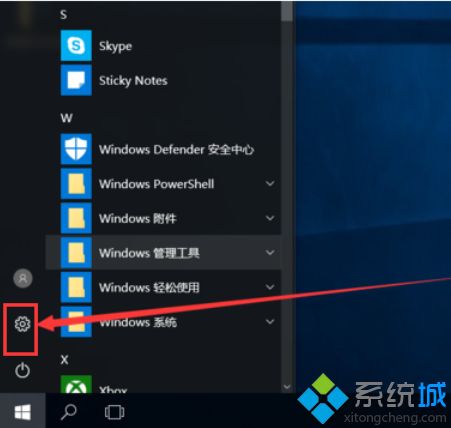
3,打开设置图标后会出现这个白色的窗口,在里面找到图中的设备点击打开;
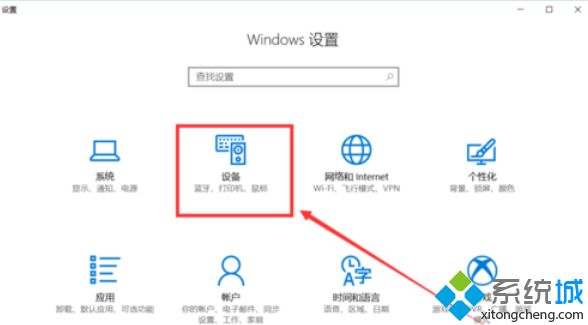
4,打开后第一栏就是蓝牙设备的设置界面了,在图中这个灰色的图标点击开启,蓝牙就被打开了;
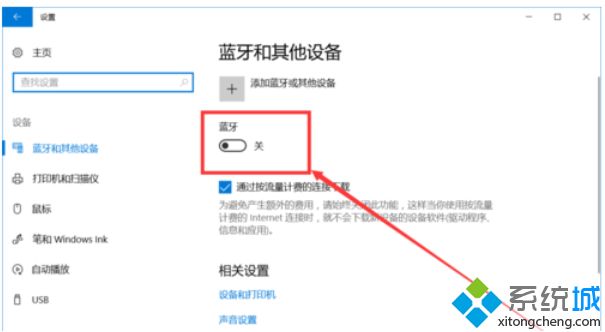
5,开启后下面就会显示可以链接的蓝牙设备了,可以是手机,耳机,鼠标等等;
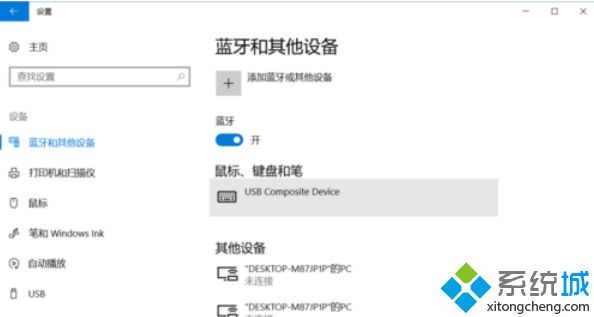
6,点击上面的添加设备的图标打开。
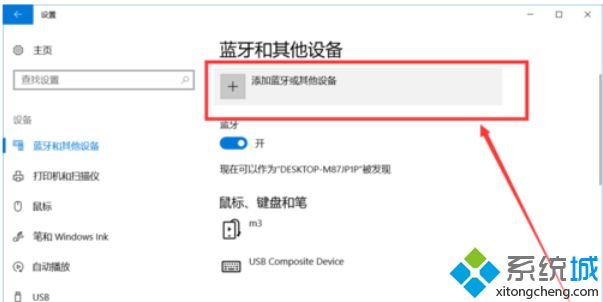
上述和大家分享win10开启蓝牙的具体方法,现在买电脑时都会发现电脑都带上了蓝牙设备,方便我们在无网络情况下传输文件。
我告诉你msdn版权声明:以上内容作者已申请原创保护,未经允许不得转载,侵权必究!授权事宜、对本内容有异议或投诉,敬请联系网站管理员,我们将尽快回复您,谢谢合作!










